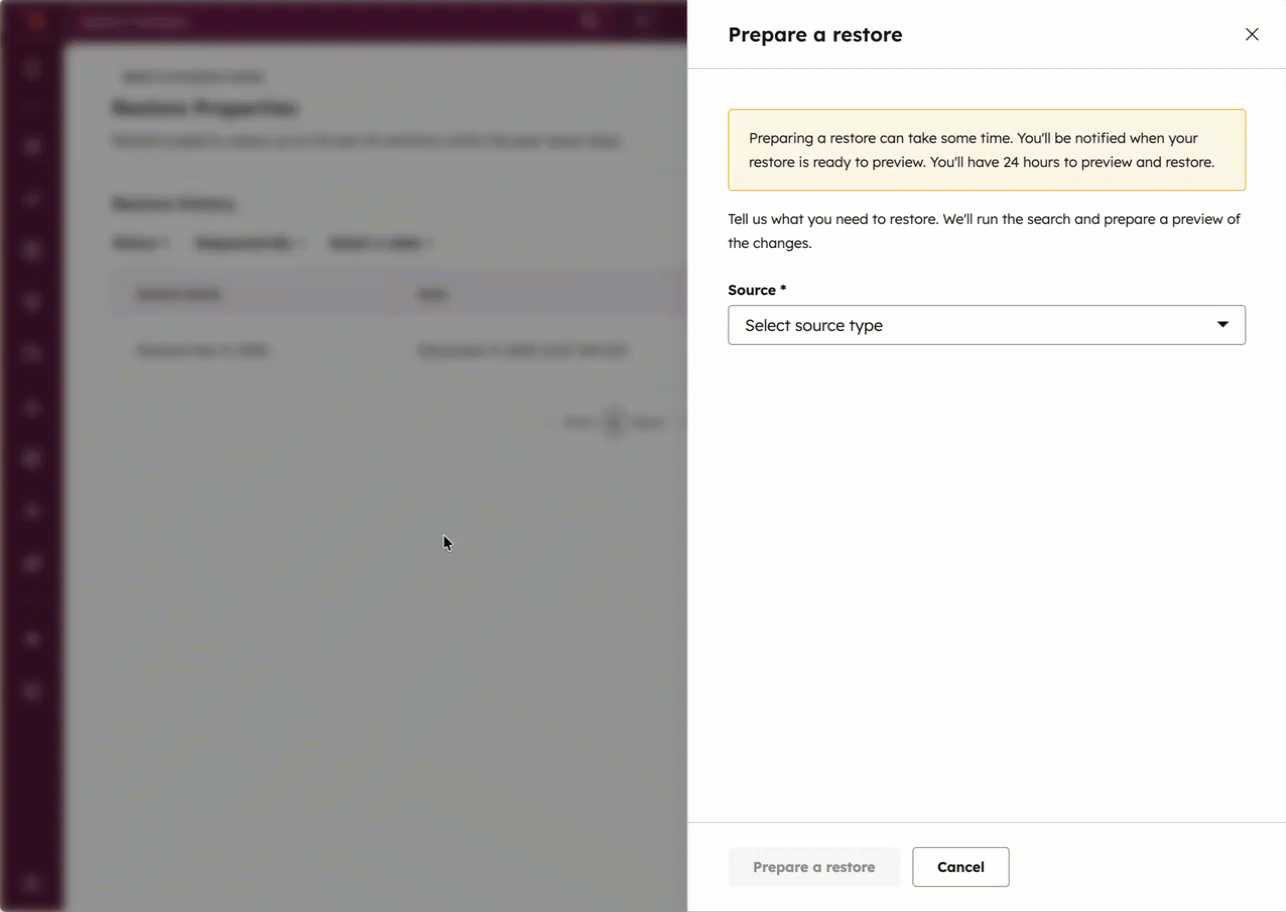- Vidensbase
- CRM
- Egenskaber
- Fortryd ændringer af ejendomsværdi
Fortryd ændringer af ejendomsværdi
Sidst opdateret: 10 december 2025
I visse scenarier kan du fortryde ændringer af individuelle egenskabsværdier, der er foretaget på poster fra CRM-kort eller indekssider. Det betyder, at manuelle fortrydelseshandlinger ikke gælder for ændringer foretaget fra følgende: workflows, API, forbundne apps eller massehandlinger. I stedet kan du eksportere en egenskabs historik for at se historiske værdier og foretage ændringer i bulk.
Bemærk: Din konto bruger muligvis personlige navne for hvert objekt (f.eks. konto i stedet for virksomhed). Denne artikel henviser til objekter med deres HubSpot-standardnavne.
Fortryd ændringer af individuelle egenskabsværdier foretaget fra indekssider
I tabelvisninger på indekssider kan du fortryde ændringer af egenskabsværdier.
Sådan fortryder du på en indeksside:
- Naviger til dine poster.
- I en tabelvisning skal du klikke på en egenskab i rækken for den post, du vil redigere.
- Afhængigt af egenskabens felttype skal du vælge eller skrive for at redigere en værdi for egenskaben.
- Klik på Fortryd nederst til venstre.

Fortryd ændringer af individuelle egenskabsværdier foretaget fra CRM-kort
Hvis du har foretaget en ændring af en egenskabsværdi på en individuel post og har brug for at fortryde den, kan du gøre det i visse scenarier. Dette omfatter: ændringer af egenskabsværdier i venstre sidebjælke, opdateringer af egenskaber i den midterste kolonne og ændringer af deal-, ticket- og lead-pipeline-stadieværdier. Værdier for pipelinetrin kan fortrydes, når ændringen blev foretaget fra et tilknyttet postkort. Muligheden for at fortryde vises i en kort periode efter en ændring af egenskabsværdien.
Fortryd fra venstre sidepanel
Du kan fortryde ændringer af egenskabsværdier, der er foretaget fra venstre sidebjælke i Om dette [objekt] og brugerdefinerede kort. Dette gælder også for ændringer, der er foretaget, når man ser en forhåndsvisning af en post.
- Naviger til dine poster.
- Klik på navnet på en post.
- Lav en opdatering af egenskabsværdien i venstre sidepanel. Dine ændringer gemmes automatisk.
- Klik på Fortryd nederst til venstre.

Fortryd fra kortet i venstre sidepanel
Du kan fortryde ændringer af primære visningsegenskaber for egenskaberne Ticket status, Close Date (for aftaler) og Deal Stage.
- Naviger til dine aftaler eller billetter:
- På din HubSpot-konto skal du navigere til CRM > Deals.
- På din HubSpot-konto skal du navigere til CRM > Tickets.
- Klik på navnet på en post.
- Opdater en passende egenskabsværdi i den øverste del af venstre sidepanel. Dine ændringer gemmes automatisk.
- Klik på Fortryd nederst til venstre.
Fortryd fra den midterste kolonne
Du kan fortryde ændringer af egenskabsværdier, der er foretaget i brugerdefinerede egenskabskort i den midterste kolonne i en post.
Sådan fortryder du fra et kort i den midterste kolonne:
- Naviger til dine poster.
- Klik på navnet på en post.
- På kortet med egenskabslisten i den midterste kolonne kan du redigere en egenskabsværdi ved at indtaste, vælge eller slette værdien. Dine ændringer gemmes automatisk.
- Klik på Fortryd nederst til venstre.
Fortryd fra højre sidepanel
Du kan fortryde en nylig ændring af egenskaber for aftale-, billet- og lead-pipeline-stadier fra tilknyttede postkort. Du ser f.eks. en kontakt og kommer ved et uheld til at opdatere en tilknyttet aftales stadieværdi fra kortet i højre sidepanel. Du ønsker at fortryde ændringen. Du vil se en mulighed for at fortryde nederst til venstre i kontakten. Få mere at vide om objektrelationer ved hjælp af datamodelværktøjet.
Sådan fortryder du ændringer af deal- eller ticket-pipeline-stadieværdier:
- Naviger til dine poster.
- Klik på navnet på en post, der er knyttet til den billet eller aftale, du vil redigere.
- I højre sidebjælke på det tilknyttede[Objekt] -kort skal du vælge dropdown-menuen Stage og derefter vælge en indstilling. Dine ændringer gemmes automatisk.
- Klik på Fortryd nederst til venstre.

Sådan fortryder du ændringer af leadtype eller etapeværdi:
- Naviger til dine poster.
- Klik på navnet på en post, der er knyttet til det lead, du vil redigere.
- I højre sidebjælke på Lead-kortet skal du vælge dropdown-menuen Stage eller Type og derefter vælge en indstilling. Dine ændringer gemmes automatisk.
- Klik på Fortryd nederst til venstre.
Fortryd ændringer af egenskabsværdier i bulk
Abonnement kræves Der kræves et Starter-, Professional- eller Enterprise-abonnement for at bruge værktøjet til sikkerhedskopiering af CRM-data.
Du kan fortryde ændringer i flere poster i et objekt ved at eksportere egenskabens historik og derefter importere den igen med de ønskede ændringer. Den eksporterede fil vil indeholde de unikke ID-værdier for alle poster, de aktuelle og historiske værdier for ejendommen, og hvornår værdierne blev opdateret. Afhængigt af dit abonnement kan du også oprette en sikkerhedskopi af dine CRM-poster og ejendomsværdier.
Du har f.eks. opdateret flere af dine kontaktpersoners fornavnsværdier til Jack ved hjælp af et workflow. Du eksporterer egenskaben Fornavn. Du redigerer regnearket for at fjerne alle kontakter, der ikke er påvirket af ændringen, gennemgår de tidligere værdier for de påvirkede poster og foretager de nødvendige ændringer. Derefter gemmer du arket som en CSV og importerer det for at ændre værdierne.
- Eksporter ejendomshistorik
- Importer poster og aktiviteter
- Sikkerhedskopiering eller gendannelse af CRM-data
Fortryd fra værktøjet til gendannelse af ejendomsredigeringer (BETA)
Abonnement kræves Der kræves et Enterprise-abonnement for at bruge værktøjet til gendannelse af egenskaber.
Hvis du har en konto, der er tilmeldt betaversionen af Restore Property Edits , kan du gendanne ændringer i kontakt-, virksomheds-, aftale- eller billetegenskabsværdier, der er foretaget fra workflows eller import inden for den sidste uge.
- Naviger til dine poster:
- På din HubSpot-konto skal du navigere til CRM > Kontakter.
- På din HubSpot-konto skal du navigere til CRM > Virksomheder.
- På din HubSpot-konto skal du navigere til CRM > Deals.
- På din HubSpot-konto skal du navigere til CRM > Tickets.
- Klik øverst til højre på ikonet ellipsesIcon tre vandrette prikker, og vælg derefter Gendan egenskabsredigeringer.
- Klik på Forbered en gendannelse.
- I det højre panel:
- Klik på rullemenuen Kilde, og vælg Import eller Workflow.
- Klik på rullemenuen Navn, og vælg navnet på den ønskede import eller det ønskede workflow.
- Klik på rullemenuen Egenskab, og vælg den egenskab, du vil gennemgå.
- Hvis du har valgt workflow-kilden:
- Klik på rullemenuen Dato, og vælg en dato, som søgningen skal filtreres efter.
- Klik på Avancerede filtre, og vælg et tidsrum på dagen.
- Klik på Forbered en gendannelse.
- Hold musen over gendannelsen, og klik på Åbn forhåndsvisning.
- Gennemgå antallet af poster, den aktuelle egenskabsværdi og den værdi, der skal gendannes.
- Klik på Gendan [antal] ændringer (f.eks. Gendan 13 ændringer).
- Indtast antallet af ændringer i dialogboksen, og klik på Bekræft.